Tabloya naverokê
Pêvajoya tamîrkirina otomatîkî ya windows armanc ew e ku we ji stresa peydakirina bi destan û rastkirina pirsgirêkên bingehîn ên pergala we xilas bike. Dema ku pêvajoya tamîrkirina otomatîkî pir caran dixebite, vebijarkên tamîrkirina destpêkê ne hêsan e ku meriv pê re mijûl bibe. Ji ber vê yekê, di amadekirina lûleya tamîrkirina otomatîkî de asêbûn pirsgirêkek berbelav e.
Ev gotar dê nîşanî we bide ka meriv çawa xeletiya tamîrkirina tamîrkirina otomatîk amede dike. Ji ber vê yekê, em bikevin hundurê û dest pê bikin.
Amadekirina Xala Tamîrkirina Xweser: Sedemên Potansiyel
Her çend ku peyama xeletiyê bi gelemperî gelemperî ye, hin faktor vê tevgerê pêk tînin. Piraniya wan ji bo şopandina nisbeten hêsan in; yên din pir nebawer in. Ji ber vê yekê, şopandina wan dikare ji bo bikarhênerê dawî bibe kabûsek.
Sedema herî gelemperî ya xeletiyek weha xirabûna pelê pergalê ye. Vegerandina pergala we hewl dide ku pelan bixwîne da ku gavên ku divê bavêje zanibe. Lêbelê, pelên di cîh de jixwe xera bûne, ji ber vê yekê ew di amadekirina lûleya tamîrkirina otomatîkî de asê dimîne. Ji bo vê pirsgirêkê tu peyamek çewtiyek tune, ji ber vê yekê dijwar e ku meriv bi tenê xuyangê çi xelet deşîfre bike.
Li vir hin sedemên herî gelemperî hene ku pelên vegerandina pergalê ji bo PC-ya we tevlihev dikin:
- Enfeksiyonên Malware : Armanca van êrîşan ew e ku zirarê bidin pergala we. Ew dikarin êrîşî Registry Windows-ê û daneya veavakirina boot-a we bikin, û bibin sedema ku ew we tevlihev bikeqediya, komputera xwe ji nû ve bidin destpêkirin, û divê ew pirsgirêk çareser bike. Lêbelê, hêjayî gotinê ye ku heke pelên qeydê yên taybetî xera bibin, pergal nikare vegere navgînek sazkirinê ya berê.
Ji ber vê yekê, bootkirina nav vebijarkên tamîrkirina pêşkeftî dê ne xêra we be heke hûn peyamek xeletiya PC-yê bistînin. di dema pêvajoyê de. Ger bûyerek wusa çêbibe, biceribînin ku PC-ya xwe di moda ewledar de boot bikin da ku gavan dubare bikin. Tevî vê yekê, dibe ku xeletî bimîne; di wê rewşê de, dê Windows 10-ê ji nû ve were saz kirin.
9. Windows 10-ê ji nû ve saz bikin
Bifikirin ku hemî rêbazên ku li jor hatine destnîşan kirin têk çûne. Dûv re dem e ku hûn kopiya xwe ya Windows 10-ê ji nû ve saz bikin. Ev pêvajo bi gelemperî herî hindik tê pêşniyar kirin tevî ku şansên serfiraziyê yên herî zêde hene. Sedem pir hêsan e; dibe ku hûn di dema ji nû ve sazkirina Windows 10-ê de mîheng û daneya giranbiha winda bikin.
Lê dîsa jî, ji nû ve sazkirinek paqij bes e ku pir xeletiyên Hawirdora Recovery Windows-ê ji holê rakin. Digel ku dibe ku xeletiyên dîmendera reş û dîmendera şîn ên taybetî yên girêdayî hardware bimînin, xeletiya tamîrkirina otomatîk a amadekirinê şansê wê tune ku li hember vê rêbazê raweste.
Ligel vê yekê, gelek awayên sazkirina Windows 10-ê hene. Ka em lê binêrin yên herî berbiçav bi hûrgulî.
Bikaranîna Medya Sazkirina Windowsê
Mediaya Sazkirinê ya Windows dikare were bikar anîn ku pelek ISO-ya Windows-ê li ser ajokerek flash USB bişewitîne. Divê hûn vegerinpelên we yên Windows 10 li ser ewr in da ku wan daneyan biparêzin. Tê gotin, li vir e ku hûn çawa dikarin Windows-ê bi navgîniya sazkirinê ji nû ve saz bikin.
- Sazkirina medyaya sazkirinê ji lînkên jêrîn dakêşin:
- Windows 7
- Windows 8.1
- Windows 10
- Windows 11
- Pelê ISO di ajokerek USB de bişewitîne. Li vir tiştê ku hûn hewce ne ku berî afirandina medyaya sazkirinê kontrol bikin ev e:
- Girêdana Înternetê ya pêbawer (Ji bo dakêşana ISO)
- Bişkojka hilberê (Ji bo lîsansên ne dîjîtal)
- Medyayê bi PC-ya xwe ve girêdin û keşfê pelê vekin da ku pelê setup.exe bikirtînin.
- Vebijarkên xwe hilbijêrin û Enter bikirtînin. Dibe ku hûn bixwazin pelên pirsgirêkdar jêbikin heke sedema xeletiya tamîrkirina otomatîkî pirsgirêkek malware bû.

- Piştî ku saz kirin û xebitandin, li ser sazkirinê bikirtînin û hilbijêrin Piştre.
Piştî wê, PC-ya we di pêvajoya sazkirinê de çend caran ji nû ve dest pê dike. Piştî sazkirinê hate sazkirin, hûn ê bi kopiyek nû ya Windows 10-ê ve werin pêşwazî kirin. Ji ber vê yekê, hawîrdora weya vegerandinê dê ji nû ve were vegerandin, û dê hewce nebe ku nermalava gumanbar jêbirin.
Bikaranîna WinToUSB
Heke tamîrkirina destpêkê nexebite, wê hingê şansek maqûl heye ku hûn nikaribin Windows 10 bi awayê kevneşopî saz bikin. Ji ber vê yekê, dibe ku serîlêdanek partiya sêyemîn di lîstikê de be. Lêbelê, ev guherto dê bi navê "Windows ToBiçe" li şûna Windows 10-a birêkûpêk, ji ber vê yekê divê ew tenê wekî çareya paşîn were bikar anîn.
Ev rêbaz dê ji we re hewce bike ku hûn vana jêrîn hebin:
- Caddyek USB an jî Veguhererkerê Têkildar (ji bo girêdana ajokerê ji derve bi komputereke din ve).
- PC din (ji bo sazkirina wêneyê li ser ajokê)
Dema ku ev dê dîmendera şîn a tamîrkirina otomatîk ji holê rabike, divê hûn hin keda laşî bikin. Ji ber vê yekê, amade bibin ku hûn hinekî xebata laşî bikin. Bi vê gotinê re, li vir gavên ku hewce ne ji bo ji nû ve sazkirina Windows 10-ê bêyî paceya sazkirina windows an dîmendera tamîrkirinê hene:
- Serlêdana WinToUSB ji malperê dakêşin. Vebijarka we heye ku hûn di navbera guhertoya belaş û drav de hilbijêrin. Xwezî, guhertoya belaş dê karê baş bike.
- Pelê ISO-ya guhertoya Windows-ê ya bijare ji malpera Microsoft-ê dakêşin.
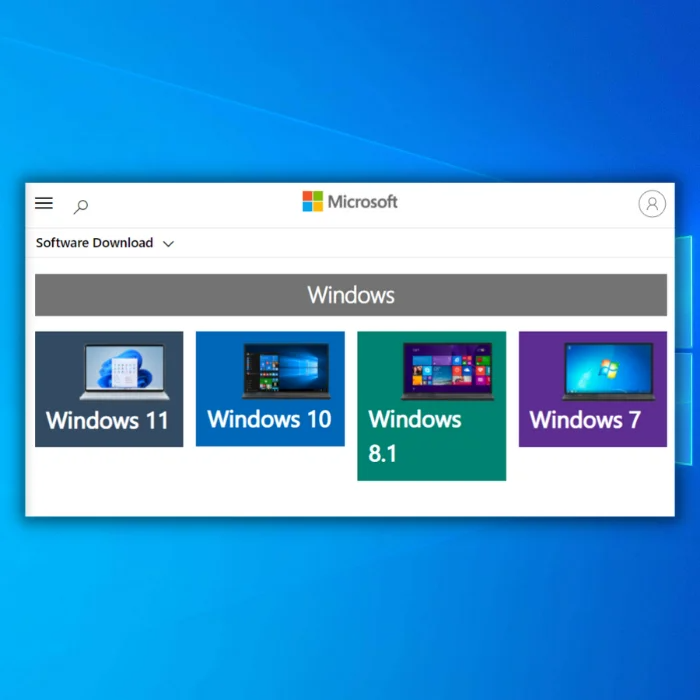
- WinToUSB veke serîlêdanê piştî sazkirinê, bişkoka gerokê bikirtînin û pelê ISO-ya xweya dakêşandî ji rêvebirê pelê hilbijêrin.
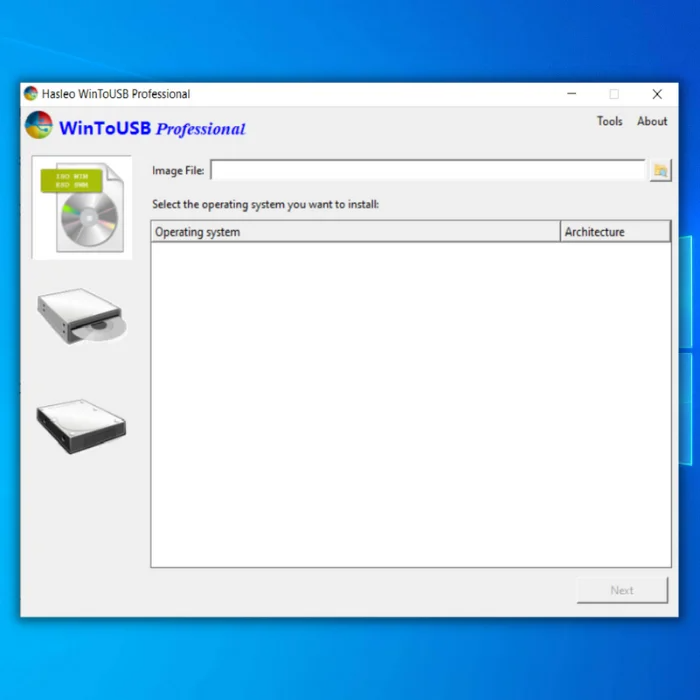
- Ji vebijarkên xuya, guhertoya Windows-ê ya ku hûn dixwazin saz bikin hilbijêrin. Bi îdeal, hûn ê neçin vebijarkên yek-ziman. Lêbelê, di hilbijartina wan de pirsgirêk tune.

- Berî klîkkirina Pêş , Drive-ê ji PC-ya xwe bi navgînek mîna Caddy ve girêbidin.
- Di mîhengê de ajokerê hilbijêrin û li pêşberê lêdana dûyê bidomîninvebijark.

- Di panela dabeşkirinê de, nexşeyek dabeşkirinê hilbijêrin. Bi îdeal, hûn dixwazin 180 GB ji ajokera xweya C re veqetînin dema yên mayî dikarin ji bo hilanînê biçin, dûv re lêxin.
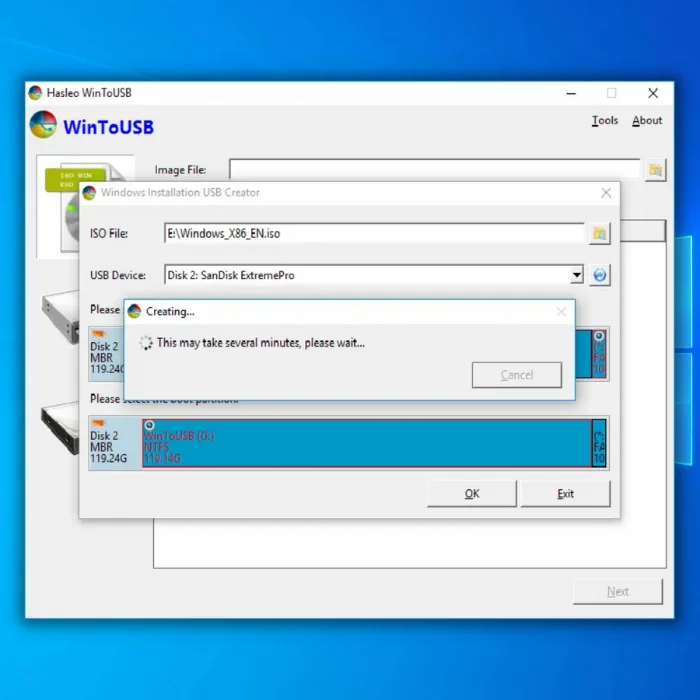
Piştî sazkirinê qediya, ajokerê jêkin da ku wê paşde vegerînin. li ser PC-ya xwe. Boot bike, û divê hûn heta nuha pencereyek tamîrkirina otomatîkî ya amadekirî nebînin.
Pirsên Pir Pir Pir Pirsîn
Çima Tamîrkirina otomatîk carinan dibe sedema xeletiya amadekirina tamîrkirina otomatîkî?
Taybetmendiya Tamîrkirina Xweser di Windows-ê de carinan dibe sedema xeletiyên tamîrkirina otomatîkî. Ev e ji ber ku taybetmendî ji bo rastkirina xeletiyên ku ew bixweber destnîşan dike hatî çêkirin.
Lêbelê, carinan xeletiyên ku ew tespît dike bi rastî ji hêla faktorên din ve têne çêkirin, wekî pirsgirêkên hardware. Di van rewşan de, dibe ku taybetmendiya Tamîrkirina Otomatîk nikaribe pirsgirêkê rast bike û dibe ku bibe sedem ku komputer têkeve pirsgirêkek tamîrkirina otomatîk a amadekariyê.
Ekrana reş tamîrkirina otomatîkî çi ye?
Otomatîk tamîrkirina ekrana reş pirsgirêkek pergala xebitandina Windows-ê ye. Dema ku ev pirsgirêk çêbibe, dîmendera bikarhêner dê reş bibe, û ew ê nikaribin tiştek bibînin.
Ev dikare ji bo bikarhêneran xemgîn bibe ji ber ku ew nikarin komputerên xwe bikar bînin. Bikarhêner dikarin çend tiştan bikin ku hewl bidin ku vê pirsgirêkê çareser bikin. Tiştek ku bikarhêner dikarin bikin ev e ku komputerên xwe ji nû ve bidin destpêkirin. Tiştek din ku bikarhêner dikarin bikin ev e ku Windows-ê bimeşîninAmûra tamîrkirinê.
mîhengên tamîrkirina otomatîk. Ji ber vê yekê, PC-ya we di pirsgirêkek boot loop de asê dibe. - Sazkirina medyaya sazkirinê ji lînkên jêrîn dakêşin:
- Neheviya ajokaran : Hin guhertoyên ajokarên Windows-ê pir xirab in û dikarin bibin sedem ku pergala we daneyên nerast bawer bike. Pergala we difikire ku hûn fonksiyonên krîtîk ên ku ji bo rast bootkirinê hewce ne winda dikin, lûleyek tamîrkirinê ya bêdawî destnîşan dike.
- Qetbûna hêzê : Digel ku ev ne mimkûn xuya dike, dema ku pelek heye PC-yê girtî di moda nivîsandinê de tê vekirin dikare bibe sedema xerabûna wê. Ji ber vê yekê ye ku kontrolkerê pelê pergalê ji bo tamîrkirina otomatîkî ya Windows 10 wêneyek pir ecêb xêz dike da ku were fam kirin, ji ber vê yekê ew asê dimîne.
- Sektorên xirab : Dema ku koda verastkirinê nebe ev sektor çêdibin. daneyan li hev bikin. Digel ku hûn ê ji bo wê peyamek xeletiya ekrana şîn nestînin, dîsa jî îhtîmal e ku hûn daneyên bingehîn winda bikin, di serî de heke pirsgirêk di sektora bootê de çêbibe.
Pêvajoya tamîrkirinê bi vî rengî ye. bê sedem. Ji ber vê yekê, em pêşniyar dikin ku daneya veavakirina hilanînê xweşbîn bikin da ku pêşî li xeletiyên weha bigirin.
Çêkirina Amadekirina Xwarina Tamîrkirina Otomatîk
Her çendî ku rêyek ji bo tamîrkirina fizîkî pelên pergalê yên xerabûyî tune, dîsa jî gengaz e ku meriv biguhezîne an wan biguhezînin da ku pergalê rast bixebite. Digel vê yekê ku tê gotin, li vir rêbazên ku dikarin werin bikar anîn hene ku ji bo Windows 10 û Windows 11-ê lûleya tamîrkirina otomatîkî rast bikin:
1. HişkKomputera xwe ji nû ve bidin destpêkirin
Di piraniya senaryoyan de, hûn ne hewce ne ku hûn destên xwe di nav tiştek xeyalî de bigirin. Di şûna wê de, hûn dikarin ji nû ve destpêkirina komputerê ya bêkêmasî bikin û hêviya çêtirîn bikin. Tevî ku janky e jî, ev rêbaz li ser piraniya kompîturan pir baş dixebite.
Heke hûn ji nû ve destpêkirina kompîturê ji lûleya tamîrkirina otomatîkî ya ku amade dikin pirsgirêkek we heye, wê hingê hûn dikarin gavên jêrîn bişopînin:
- Rêbaz 1: Bişkojka Elektrîkê bikşîne û bigire heta ku kompîtur biqede. Dîsa bişkojka hêzê bikirtînin da ku wê ji nû ve boot bike.
- Rêbaz 2: Kabloya elektrîkê ji soketê derxînin da ku PC-ya xwe bigire. Tevî ku xeternak e, ew rêyek rewa ye ku meriv ji rêzikên bootê yên paceyên xerîb derkeve. Têlê dîsa têxin hundir û pêl Bişkojka Hêzdarkirinê bikin da ku bihêle gerînendeyê bootê yê windows-ê karê xwe bike.
Hêjayî gotinê ye ku ji nû ve destpêkirina hişk divê tenê heke komputera we têk biçe. ku ji çerxa tamîrkirina otomatîkî derkeve. Ji nû ve destpêkirina komputerek bêyî piştgirîya pergala xebitandinê dikare daneyên daîmî ji ber xirabûna pelan winda bike.
2. Di Moda Ewle de Bootekê bidin destpêkirin
Moda ewle tenê bi xebitandina hêmanên bingehîn ên ku ji bo xebitandina komputerek hewce ne dixebitin. Hema hema hemî guhertoyên Windows-ê bi moda ewle ya çêkirî ve têne ku ji serdema Windows XP-ê vedigere. Ev rêbaz bi gelemperî dema ku rêzika bootkirina kompîturê dişoxilîne şikestinên potansiyel rawestîne.
Bi vê yekê re,Li vir e ku hûn çawa dikarin moda ewle di Windows 10 û 11-ê de çalak bikin:
- Bişkojka hêzê ya ku di binê îkona cog-ê de ye ji Pêşeka Destpêkê bikirtînin.

- Di binmenuya destpêkê de, mifteya Shift bigirin û Ji nû ve bidin destpêkirin.
- Li benda bootkirina pergalê li Windowsê bisekinin. Pêşeka Boot . Bikirtînin Pirsgirêkan > Vebijarkên pêşkeftî & gt; Mîhengên Destpêkirinê û li ser bişkoka Destpêkirin bitikînin.

- Piştî ku ji nû ve destpêkirinê qediya, hûn ê bi Mîhengên Destpêkê werin pêşwazîkirin. menu. Li wir, 4 bikirtînin da ku moda ewle çalak bikin. Wekî din, hûn dikarin bi pêlkirina 5-ê bi torê re moda ewle çalak bikin, û bi gelemperî çêtir e ku hûn li vir bi vebijarka pêncan ve biçin.

- Dema ku PC-ya we di moda ewle de dest pê kir, biceribîne ji bo destpêkirina rêzika tamîrkirina otomatîk dîsa. Ger her tişt wekî ku tê xwestin bimeşe, hûn ê dîsa di amadekirina lûleya tamîrkirina otomatîkî de asê nemînin.
3. Pelên Pergalê yên Wenda/Xerab Tamîr bikin
Windows xwedan rêzek tamîrkirina otomatîkî ye ji bo sererastkirina pelên pergalê yên winda û xerabûyî. Karûbar bi hêsanî ji fermana fermanê tê gihîştin û dikare çend caran were bikar anîn. Lêbelê, dibe ku hêja be ku li çareseriyek çêtir bigerin heke ew di çend ceribandinên pêşîn de nexebite.
Wê tê gotin, li vir tiştê ku divê hûn bikin ev e:
- Komputera xwe ji pêşeka destpêkê ji nû ve bidin destpêkirin û di dema rêzika bootê de bişkoja F8 bigire. Carekê tu yîdi nav ekrana bootê de, Jîngeha Recovery Windows-ê dê bar bike. Rêbaza gihîştina wê dikare biguhere, li gorî komputera we.
- Piştî ku hat barkirin, serî li menuya Çêkirina kêşeyan bidin û Vebijarkên pêşkeftî hilbijêrin. Van vebijarkên boot-ê yên pêşkeftî navendek we ne ji bo her gava ku hûn bi xeletiyên Windows-ê yên asêbûyî re rûbirû dibin û berûvajî vê yekê,
- Li ser Xala fermanê bikirtînin û li benda vekirina amûrê bisekinin.

- sfc /scannow binivîsin û pêl Enterê bikin da ku wê bicîh bikin.
Kontrolkera pelê pergalê dê bixweber hemî kontrol bike pelan ji bo dîtin û tamîrkirina her nakokiyên ku dibe ku hebin. Ji ber vê yekê, li benda kontrolkera pelê pergalê bisekinin ku pêvajoyê biqedîne berî destpêkirina nûvekirina kompîturê.
4. Tamîrkirina Otomatîk Neçalak bike
Heke taybetmendî bi rêkûpêk kar red dike, dibe ku hêja be ku tamîrkirina otomatîk neçalak bike da ku çerxa tamîrê ya bêdawî ji holê rake. Ev ji çareseriyek îdeal wêdetir çareseriyek e, û ji ber vê yekê, divê ew bihêle ku hûn bêyî hemî tamîrên tamîrkirina otomatîkî bootek bê kêşe hebe.
Bi tevahî du awayên neçalakkirina tamîrkirina otomatîkî hene. Yek ji senaryoya berî têkçûna bootê tê armanc kirin, lê ya din piştî ku her tişt hat kirin û toz hilanîn tê armanc kirin.
BSD-ê biguherîne (Pre Boot Failure)
Ji bo guherandina BSD-yê, gavên jêrîn bişopînin. :
- Li gerînendeyê ji pêşeka destpêkê ya di rêveberiyê de xêza fermanê bigerin û vekinawa. Ev dikare bi tikandina rastê li ser amûrê were kirin da ku vebijarka Run As Administrator hilbijêrin.

- Di xêza fermanê de, bcdedit binivîse û li benda barkirina nirxan bisekinin.
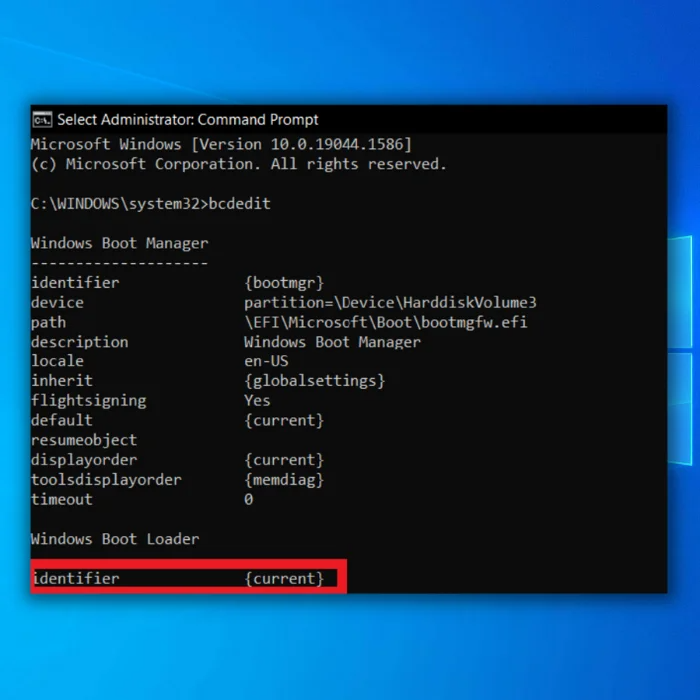
- Nirxa nasnameyê kopî bikin û emrê xwe yê din di rêza jêrîn de binivîsin:
5851
Li cihê ku guherbara {current} nirxa nasnama kopîkirî ye.
BSD biguherîne (Post Boot Failure)
Gavên neçalakkirina tamîrkirina otomatîk li jêr têne destnîşan kirin:
- Gava ku hewildana bootê têk çû, hûn ê bi ekranek Mîhengên Destpêkê werin pêşwazî kirin ku tê xwestin ku Tamîrkirina Destpêkê nekare PC-ya we tamîr bike. Ji wir, li ser Vebijarkên pêşkeftî bikirtînin.
- Hûn biçin menuya Rêkirina Pirsgirêkan û riya xwe di Vebijarkên pêşkeftî de bigerin. Bikirtînin Nala Ferman ji bo barkirina Paceya Fermandariyê.

- Dema ku karûbar bigihîje, gavên mayî wek hev in. Fermana bcdedit têkevin û nirxa nasnameyê kopî bikin.
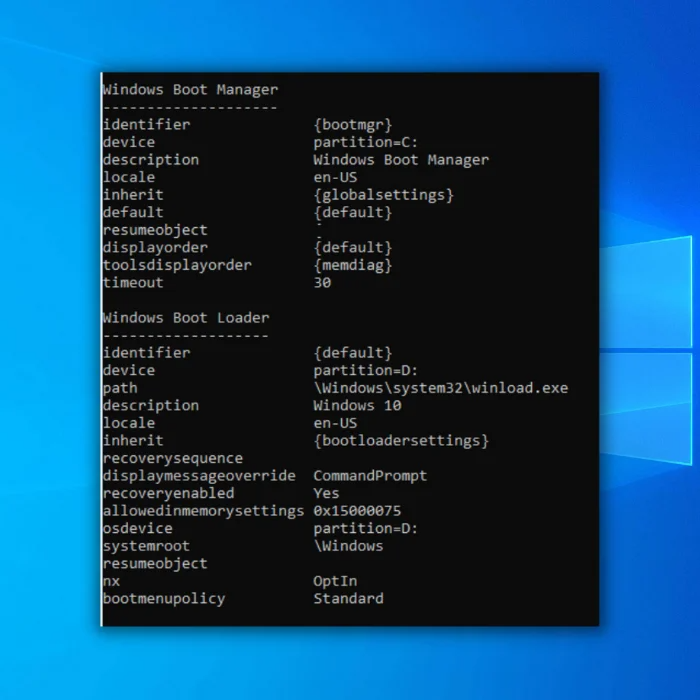
- Pêve bikin û bi forma fermanên jêrîn binivîsin:
3654
Li cihê ku guherbara {default} nirxa nasnama kopîkirî ye.
Dema ku neçalakkirina taybetmendiyê li şûna ku tiştek mîna moda ewle were xebitandin, dibe ku wekî vebijarkek xeternak xuya bike. Windows dê ji we re nebêje ka kîjan pelan di dema ekrana tamîrkirinê de tamîr dike. Ji ber vê yekê, hûn tenê dikarin texmîn bikin ka karûbar bi rengek rast dixebite an jî ew di nav a de asê mayeXala tamîrkirina otomatîkî ya Windows.
5. BCD-ê Bi Paceya Rêzika Ferman re ji nû ve ava bikin
Ji ber ku hemî rastkirinên tamîrkirina otomatîkî yên nerm ku amade dikin tevnegerin, ew dem e ku meriv hin tedbîrên dijberî dijwar bicîh bîne. Ji nû veavakirina daneya veavakirina bootê yek ji çend rêbazên sivik e ku di vê nêzîkbûnê de têne bicîh kirin.
Wekî ku ji navekê tê pêşniyar kirin, Daneyên Vesazkirina Boot perçeyek girîng a agahdariyê ye ku ji Boot Loader-ê ya Windows-ê di Jîngeha Runtime de di derbarê cîhê hemî agahdariya bootê ya ku ji bo destpêkirina PC-yê hewce ye.
Hebûna BCD-ya xerabûyî qeyda bootê ya sereke tevlihev dike. Dema ku pelên Pergala Windows-ê yên di BCD-ê de ji bo ku di amadekirina lûleya tamîrkirina otomatîkî de asê nemînin hewceyek in, gavên jêrîn dikarin werin avêtin da ku wan bi tevahî ji sifirê ji nû ve ava bikin:
- Vekirina Xala fermanê . Heke hûn dikarin bi karanîna moda ewleh ve di Windows-ê de dest pê bikin, rêbaza menuya destpêkê ya berê bikar bînin. Wekî din, hûn dikarin serî li Mîhengên Destpêkê bidin & gt; Çareserkirina > Vebijarkên pêşkeftî ji bo vekirina wê.

- Li wir, fermanên jêrîn di rêza diyarkirî de binivîsin:
-
bootrec /fixmbr -
bootrec /fixboot -
bootrec /scanos -
bootrec /rebuildbcd
Piştî cîbicîkirina her fermanê, hûn ê peyama "Sazkirinên Windows-ê bi serketî hatin skenandin " bibînin. Ev nîşan dide ku pêvajoya ji nû ve avakirina BCD bi serkeftî bi dawî bûye.

6. Bi Bikaranîna Rêzika Ferman Bi zorê Boot bike
Nala FermanFermanek Fixboot vedihewîne ku dihêle PC-ya we bixweber xeletiyên ku bi rêzika bootkirinê ve girêdayî ne tamîr bike. Dema ku ew di piraniya senaryoyan de xeletiyên lûleya bootê rast dike, lê rêbaz ji ber nebaweriya pêvajoyên otomatîk ên Windows-ê tê lêdan an jî winda dibe.
Hûn hewce ne ku ji mîhengên Destpêkê an ji boota Moda Ewle Ferman vekin. ku dikare bi her awayên navborî were kirin. Heke hûn hewl didin ku wê ji moda ewle vekin, pê ewle bin ku ew bi mafên rêveberiyê re dixebite.
Di encamê de, hûn dikarin bi fermana chkdsk C: /r bişopînin da ku her pelek gengaz tamîr bikin. di navgîniya hilanînê de pirsgirêk derdikevin.

Piştî wê, emrê fixboot C: têkevin û li benda qedandina pêvajoya vegerandinê bisekinin.

7. Registry Windows-ê vegerîne
Ev rêbaz divê tenê were bikar anîn heke we berê di qeydkirina Windows-ê de guhertinek nekiriye. Ev ji ber ku dê di dema pêvajoya vegerandina daneya qeydê de daneyên winda bibin. Daxistina pelên pirsgirêk ji înternetê sedemek girîng e ku qeydkirina Windows-ê xirab dibe. Ji ber vê yekê, pê ewle bin ku hûn nermalava xweya antîvîrûsê rojane bihêlin.
Bi vê gotinê re, hûn ê hewce bikin ku ji Jîngeha Recovery Windows-ê careke din Serlêdana Ferman vekin. Piştî wê, gavên jêrîn bişopînin:
Ji kerema xwe koda jêrîn binivîsin û bişkojka Enterê bikin da ku pergalê wê bixebitîne. Ev di heman demê de rêyek hêja yePeyama xeletiya ekrana reş û şîn a muhtemel ji holê rakin.
3269
- Ji vebijarkên navnîşkirî yên kompîturê, Hemû binivîsin û Enter bikirtînin. Registry Windows-ê dê wekî nuqteya vegerandinê standardan bikar bîne.
Piştî ku pêvajoya vegerandinê qediya, Windows-a xwe ji nû ve bidin destpêkirin. Ger hûn hîn jî di xeletiya tamîrkirina otomatîkî ya Windows 10 de asê mane, dibe ku dem be ku hûn çareseriya fermî ya windows bikar bînin.
8. Vegerandina Sîstemê pêk bînin
Ev vebijark dihêle ku PC-ya we vegere kopiyek kevn a PC-ya we. Lêbelê, ji bo ku hûn vî karî bikin, hûn hewceyê Xalek Bersazkirina Windows-ê hewce ne. Ew rêgezek baş e ku meriv ji amadebûna peyama xeletiya tamîrkirina otomatîk xilas bibe, lê hemî pelên weyên tomarkirî yên ku ji xala vegerandina Windows-ê derbas bûne dê tozê bişewitînin.
Gihîştina nuqteya vegerandinê bêyî bootkirina PC-ê pir zehf e. Ji ber vê yekê, hûn hewce ne ku hûn gavên ku li jêr hatine destnîşan kirin bi xîret bişopînin:
- Li ser Çêkirina pirsgirêkan > Vebijarkên pêşkeftî bikirtînin li Jîngeha Vegerandina Windows-ê û berê xwe bidin Restore Pergalê. .

- Ji wir, xala vegerandinê ya ku hûn dixwazin bizivirin hilbijêrin. Xala nûvekirinê ya îdeal berî amadekirina xeletiya tamîrkirina otomatîkî ye. Ji ber vê yekê, teqez berê xwe bidinê.

- Windows 10 dema ku nûvekirinek nû tê saz kirin xalên vegerandinê diafirîne. Ji ber vê yekê, heke xalek vegerandinê were destnîşan kirin, hûn ê gelek vebijarkan hebin.

Gava ku pêvajo biqede

